电脑开不了机风扇转一下就停又转怎么修复
更新时间:2022-12-20 11:15:43作者:runxin
我们在长时间操作电脑的过程中,难免有些用户会遇到开机时无法正常进入系统桌面的情况,例如有些用户的电脑在启动时却总是无法进入系统,同时主机风扇也会转一下又停一下的状况出现,对此应该怎么修复呢?下面小编就来教大家电脑开不了机风扇转一下就停又转修复方法。
具体方法:
一、内存条松动或者金手指氧化。
1、首先将内存条取下来。
2、将取出的内存条使用干布或者橡皮擦拭一下内存金手指部分。
3、擦拭完成后将内存条重新插入内存插槽中,再次重新启动电脑。

二、BIOS错误
1、首先我们将主板上纽扣电池取下来,放置几分钟。
2、等待放置结束将纽扣电池安装原位即可恢复BIOS初始值。
3、在重新启动电脑,观察电脑是否正常启动。
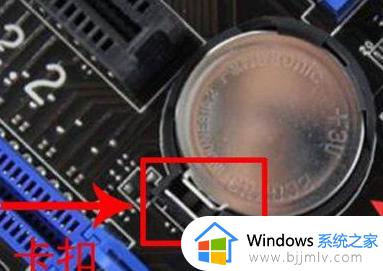
三、灰尘太多
1、灰尘积累太多,增加硬件的温度,会影响硬件寿命。
2、清理灰尘我们可以使用毛刷,高功率的吹风机,将灰尘清理掉。

四、主板电源存在故障
1、如果上述三种方法都没有没有解决问题,可以将电脑带到电脑店进行维修。
2、如果硬件在质保范围中可以找下售后,没有的在保质期范围内只能自己自行更换。

以上就是有关电脑开不了机风扇转一下就停又转修复方法了,有遇到相同问题的用户可参考本文中介绍的步骤来进行修复,希望能够对大家有所帮助。
电脑开不了机风扇转一下就停又转怎么修复相关教程
- 电脑开机时风扇转一下停了又转又停开不了机修复方法
- 主机开机风扇转一下就停,然后又转开不了机修复方法
- 电脑启动一下风扇转一下又停了怎么办 电脑启动风扇转一下就停不启动了修复方案
- 电脑开机风扇转一下就停了然后再转怎么修复
- 开机显卡风扇不转电脑黑屏怎么办 显卡风扇不转电脑黑屏是哪里坏了
- 电脑开机只有风扇响启动不了怎么办 电脑开机只有风扇在转开不了机处理方法
- 台式电脑电源风扇不转怎么回事 电脑主机电源风扇不转怎么办
- 电脑调风扇转速的步骤 如何调整电脑风扇转速
- 显卡风扇转速怎么调笔记本 笔记本电脑怎么调风扇转速
- 电脑风扇一直最大转速怎么回事 电脑风扇转速一直很高如何解决
- 惠普新电脑只有c盘没有d盘怎么办 惠普电脑只有一个C盘,如何分D盘
- 惠普电脑无法启动windows怎么办?惠普电脑无法启动系统如何 处理
- host在哪个文件夹里面 电脑hosts文件夹位置介绍
- word目录怎么生成 word目录自动生成步骤
- 惠普键盘win键怎么解锁 惠普键盘win键锁了按什么解锁
- 火绒驱动版本不匹配重启没用怎么办 火绒驱动版本不匹配重启依旧不匹配如何处理
热门推荐
电脑教程推荐
win10系统推荐